Как утверждает официальный сайт фирмы 1С, новый интерфейс 1С Предприятие создан, чтобы заменить все привычные. Мы собрали ответы разработчиков на основные вопросы пользователей, чтобы понять, почему он получился именно таким.
Как подключить интерфейс Такси
В свойствах конфигуратора в версии платформы 8.3 появилось новое свойство «Режим совместимости интерфейса». Для того чтобы подключить интерфейс Такси, необходимо в Конфигураторе, напротив строки «Назначения использования», выбрать необходимое значение, например «Персональный компьютер». Напротив строки «Режим совместимости интерфейса» выбрать режим «Такси». Активация должна пройти успешно. В том случае, если интерфейс включается для телефона, то автоматически будет выбран режим версии 8.2.
Почему мы вообще взялись за это, и почему мы сделали его именно таким
Обычно, когда разговор заходит об интерфейсе «Такси», всё так или иначе сводится к двум основным вопросам: «зачем вообще нужно было делать новый интерфейс» и «почему его сделали именно таким, а не другим».
Как ни странно, но оба эти вопроса в данном случае связаны неразрывно. И причина заключается в том, что для пользователя прикладные решения и платформа представляют собой одно целое. Поэтому если мы хотим повернуть это «целое» в какую-то сторону, может случиться так, что будет недостаточно внести изменения только в конфигурацию. Потребуется подходящим образом изменить и платформу.
Как раз такую ситуацию мы и имеем в данном случае. Но что же такое «глобальное» мы задумали с нашими прикладными решениями, что оно привело в результате к появлению нового интерфейса у платформы?
Дело в том, что с появлением веб-интерфейса, с выходом 1С:Предприятия «в Интернет» (в том числе и через 1cfresh), вообще, с развитием Интернета, аудитория пользователей начала расширяться.
Раньше прикладные решения были ориентированы только на подготовленных пользователей, которые прошли предварительное обучение и знали предметную область. Или они могли быть не очень подготовленными, но «рядом» с ними всегда была поддержка в виде собственной IT-службы.
Теперь же ситуация начала меняться в сторону тех пользователей, которые имеют опыт работы с Интернетом, с мобильными устройствами, с программами, не имеющими экономической специфики. Они более привычны к освоению «с экрана», более требовательны к юзабилити и простоте восприятия. Они привыкли быть с программой «один на один». Они привыкли к тому, что для начала работы с программой не нужно оканчивать учебные курсы, не нужно читать тома документации. Можно просто сесть и самому разобраться с тем, «как это работает», «что тут надо делать».
Также на крупных предприятиях с программами начинают работать уже не только активные пользователи компьютеров (бухгалтеры, продавцы), но и те, кто раньше на работе его активно не использовал, например мастера на производстве. И наша задача — постараться максимально снизить «порог вхождения», постараться убрать с пути пользователя то, что может ему помешать. Для индивидуальных пользователей и небольших компаний это повысит привлекательность программы, а на корпоративных внедрениях позволит, к тому же, снизить расходы и время, затрачиваемое на обучение сотрудников.
При этом важно «не перегнуть палку» и не забыть об активных пользователях системы, для которых значительную роль имеет эффективность работы, а не простота освоения.
Конечно, в такой ситуации очень многое зависит от конфигурации. Конфигурация должна быть «дружественной» к неподготовленному пользователю. Но, как показали наши исследования, значительное количество проблем порождается так же самой платформой, её интерфейсом. И эти проблемы не решить «хорошей» конфигурацией.
Что нам удалось выяснить
Мы провели многочисленные юзабилити-тестирования и наблюдения за тем, как пользователи работают с нашими типовыми прикладными решениями. В результате анализа мы смогли выделить большое количество проблем, часть из которых и постарались решить с помощью Такси. Основные проблемы, которые мы наблюдали, заключались в следующем:
- Сложно найти необходимое: команду в панели, пункт в меню, строку в списке. Например, чем больше элементов отображалось в панели или списке, тем больше времени пользователи тратили на поиск. Очень часто поиск не приводил к результату, хотя необходимая информация в списке была. Пользователю приходилось прибегать к другим способам поиска, если они были возможны;
- Сложно найти данные: введенный вчера заказ или накладную конкретного покупателя. Плохо работает поиск в списке. Плохо работает история. Пользователи не используют «Избранное»;
- Сложно осуществлять выбор в поле ввода. Пользователи мало используют поиск при вводе. Необходимость работать с формой выбора требует повышенного внимания и часто ведет к тому, что пользователь теряет контекст работы. Добавление нового элемента данных из формы выбора практически всегда ведет к потере контекста работы;
- Сложности работы с формой выбора. Большинство пользователей ищут глазами, не прибегая к поиску, что приводит к проблеме, описанной в пункте 1. У многих пользователей возникают проблемы с иерархическими списками. Особенно у новичков, незнакомых с принятой в учете иерархией данных;
- Мелкие элементы интерфейса: сложно увидеть, сложно попасть в них мышью. Например, кнопки в командной панели в виде картинок без текста, кнопки навигации в календаре;
- И многое другое.
В результате борьбы с этими проблемами и «появился на свет» новый интерфейс платформы — Такси. Таким образом, Такси – это не только (и не столько) новый внешний вид. Такси – это:
- Улучшение возможностей навигации по приложению;
- Настраиваемое пользователем рабочее пространство;
- Улучшение юзабилити отдельных элементов интерфейса;
- Новый дизайн.
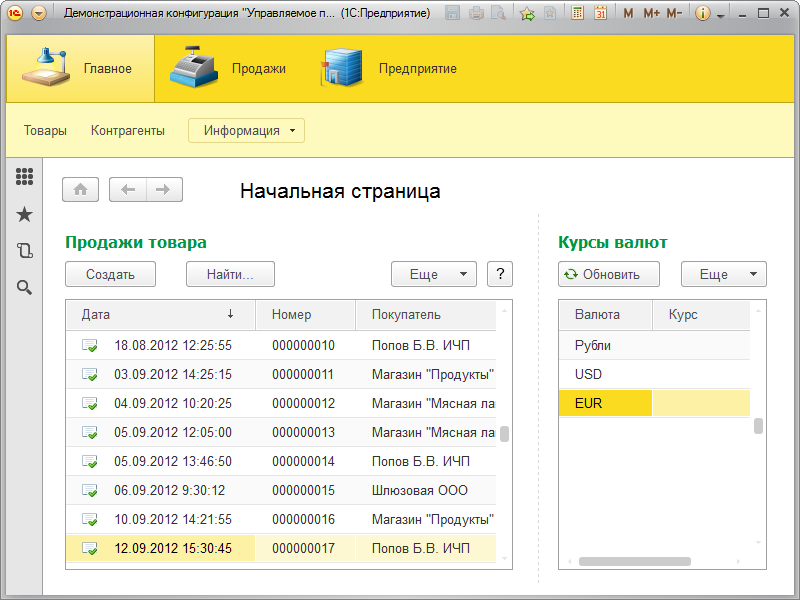
При запуске системы в режиме 1С:Предприятие открывается основное окно программы. Функции, необходимые для удобной навигации по прикладному решению, реализованы в нескольких вспомогательных панелях: инструменты, избранное, история и др. Разработчик прикладного решения может задать некоторый стандартный состав и расположение этих панелей в соответствии с назначением и особенностями приложения.
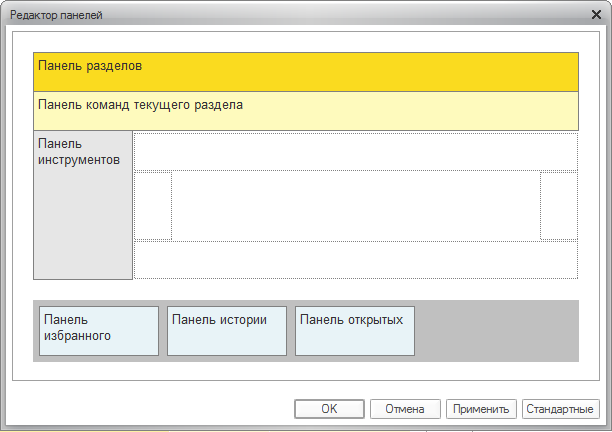
Конструирование рабочего пространства. Пользователь может самостоятельно конструировать своё рабочее пространство, располагая панели в разных областях экрана.
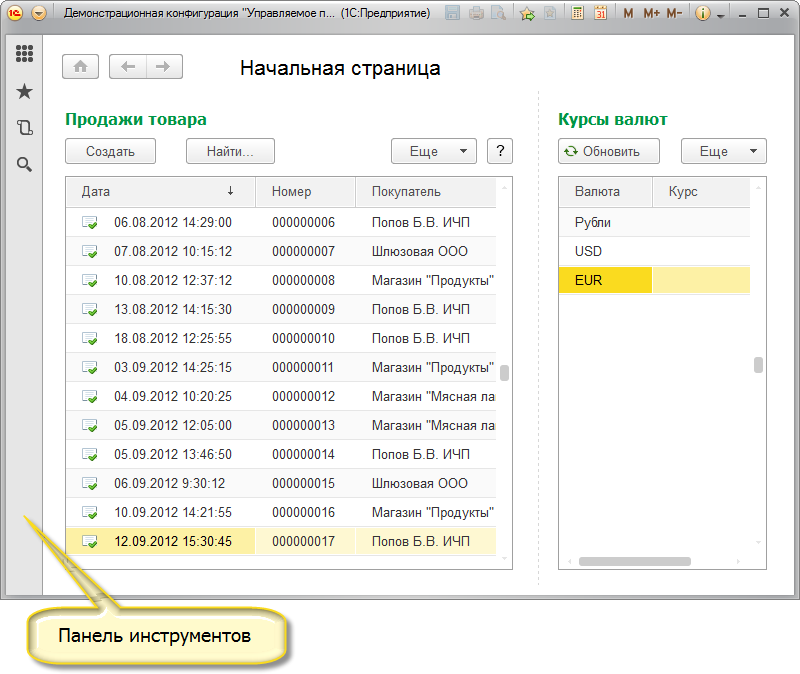
Можно создать минималистичное рабочее место, оставив на экране лишь панель инструментов. При этом все функции навигации по прикладному решению будут доступны с её помощью.
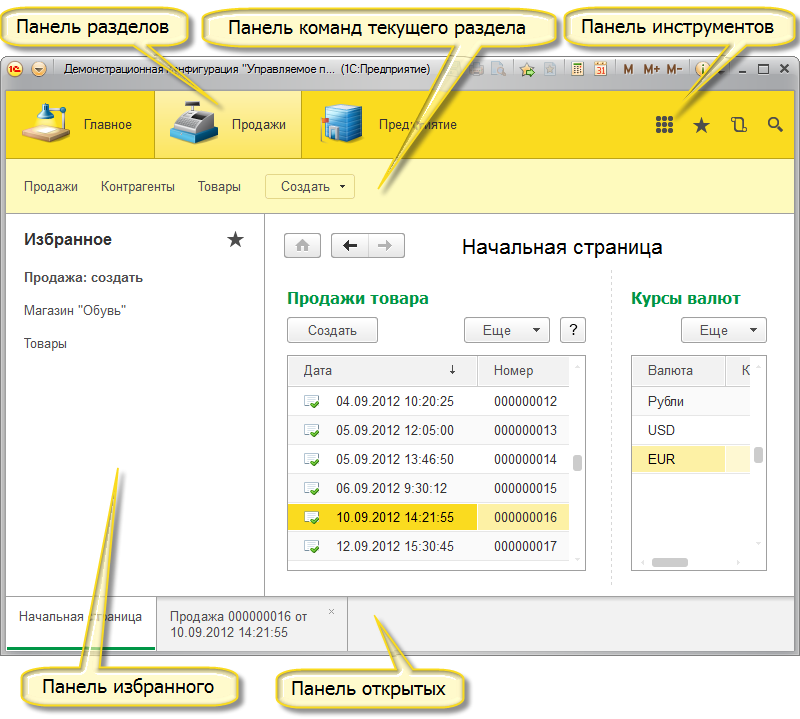
Можно разместить на экране сразу несколько панелей, обеспечив себе разнообразные и быстрые возможности перехода к различным частям прикладного решения.

Раздел. При активизации раздела вся функциональность соответствующей подсистемы, включая вложенные подсистемы, представляется пользователю в виде команд в панели команд текущего раздела.
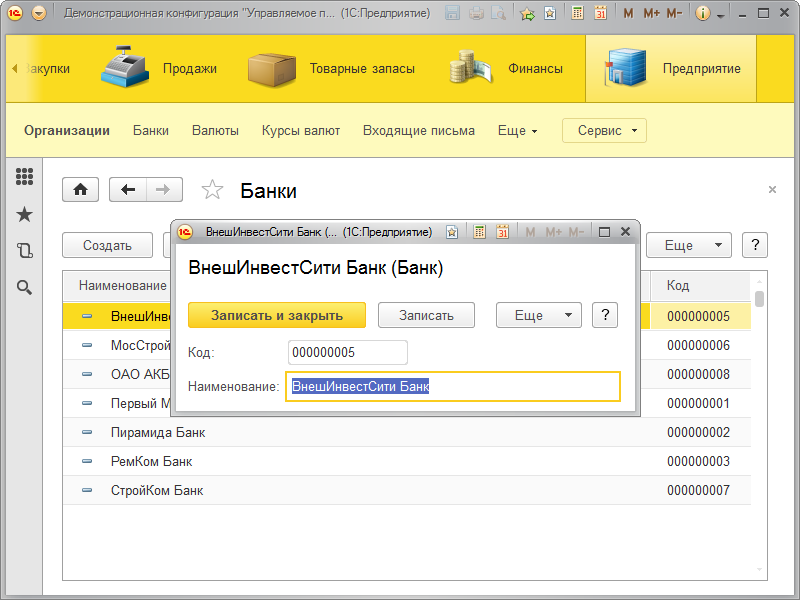
Вспомогательные окна. При вызове некоторых команд ввода новых и редактирования существующих объектов, а также при открытии некоторых отчетов и обработок открываются вспомогательные окна приложения.
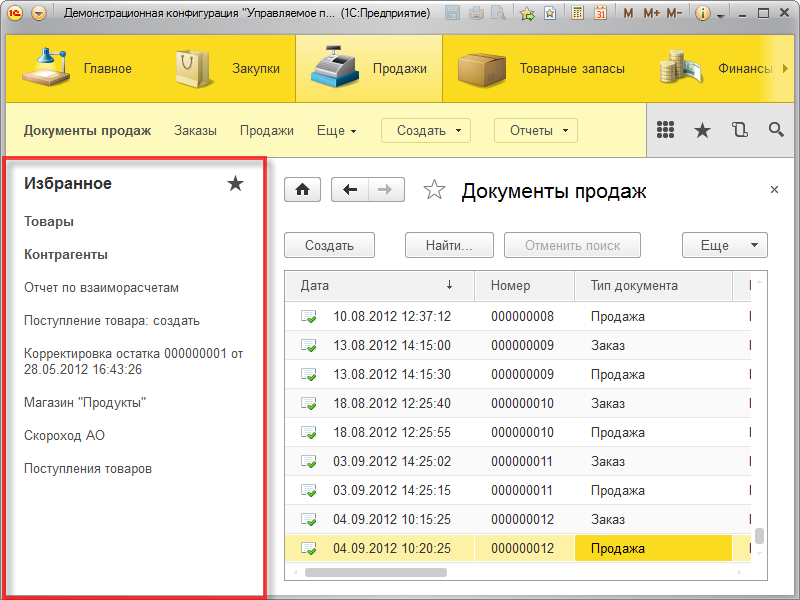
Избранное. Любой раздел, список, объект базы данных, отчет или обработку а также команду можно добавить в избранное, чтобы потом быстро вернуться к ней, при необходимости.
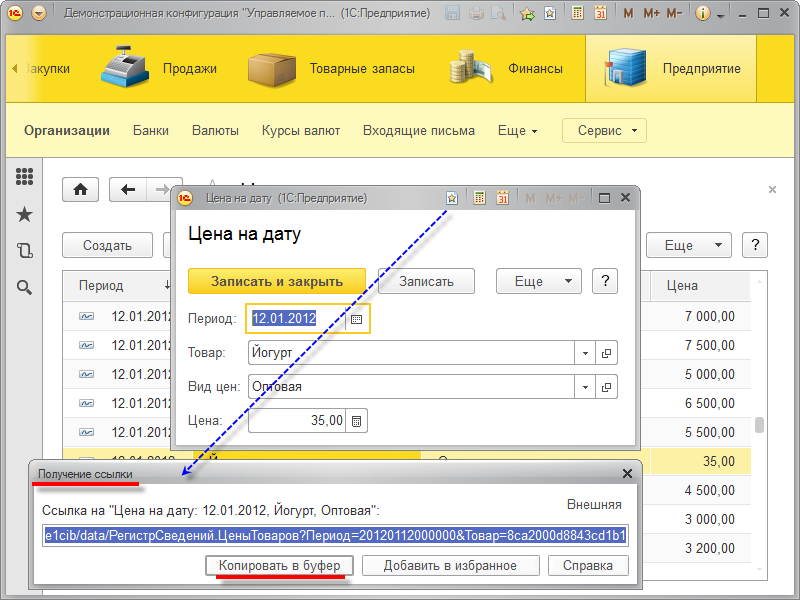
Ссылки на данные. На любой раздел, список, объект базы данных, отчет или обработку можно получить ссылку в виде строки текста. Такую ссылку можно, например, передать коллеге, чтобы тот мог быстро перейти к этим же данным и внести изменения.
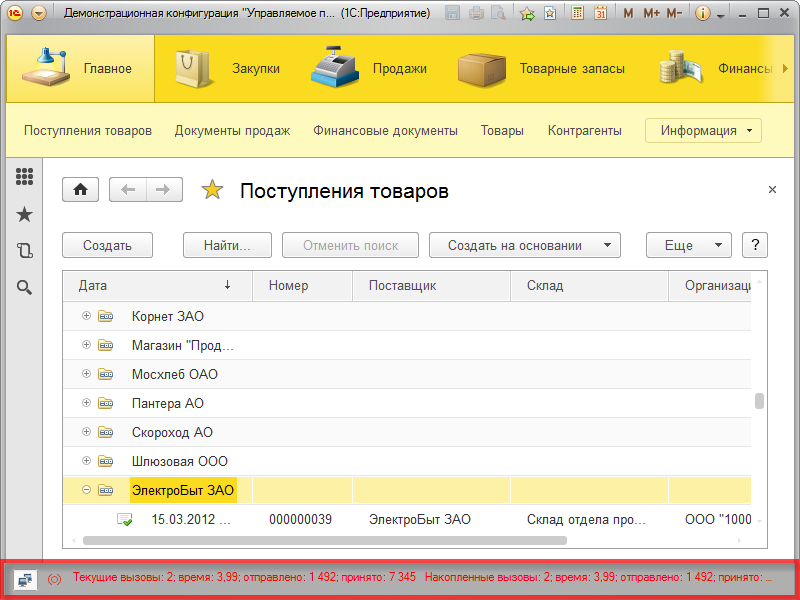
Информационная панель. В нижней части основного окна приложения может существовать информационная панель. Она предназначена для отображения показателей производительности и индикации того, что включён режим имитации задержек при вызовах сервера.
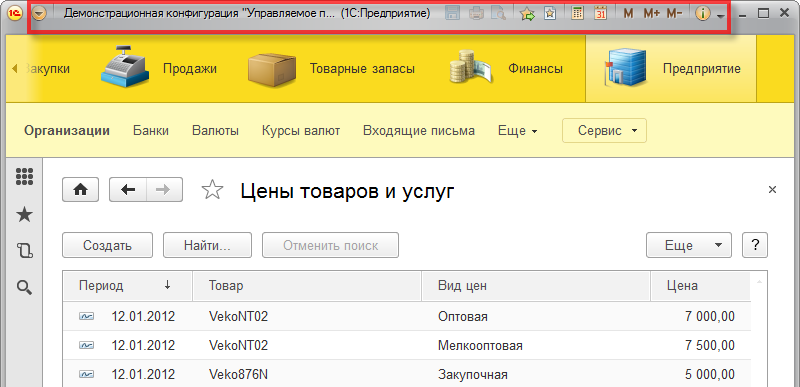
Область системных команд. В верхней части основного окна расположена область системных команд. Она содержит главное меню системы и набор вспомогательных команд, таких как калькулятор, календарь и пр.
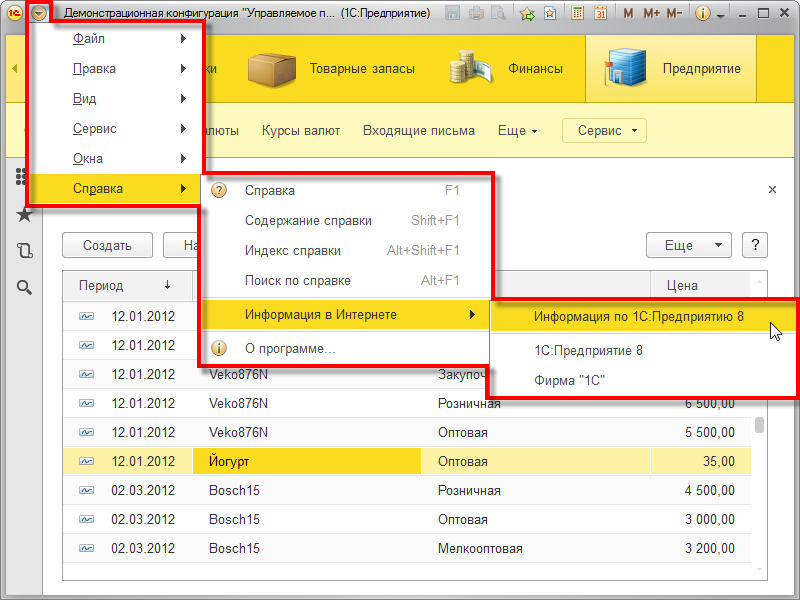
Главное меню. Главное меню содержит набор команд, относящихся к прикладному решению в целом и не зависящих от прикладной специфики конфигурации.
Например, команды пользовательской настройки интерфейса и команды установки параметров системы в целом.
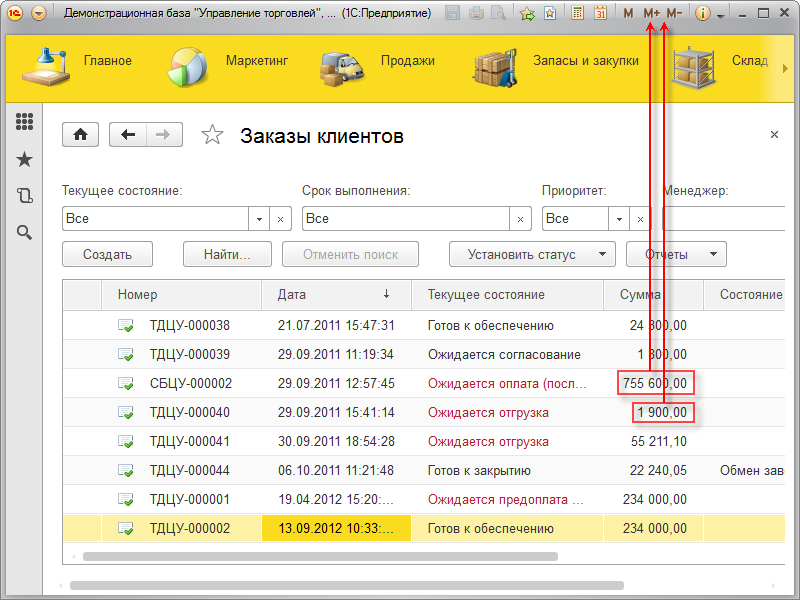
Работа с буфером обмена
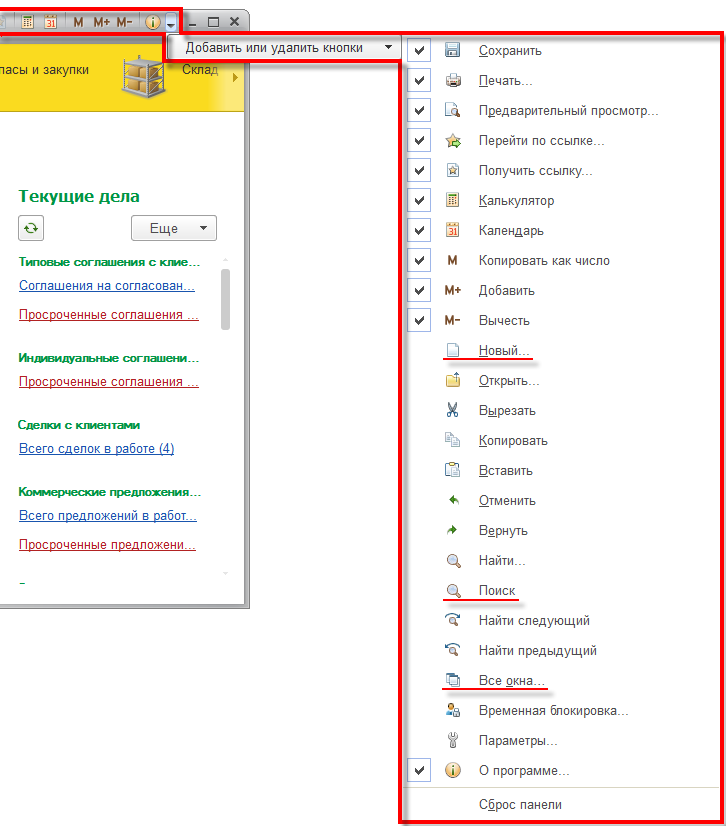
Добавление других команд
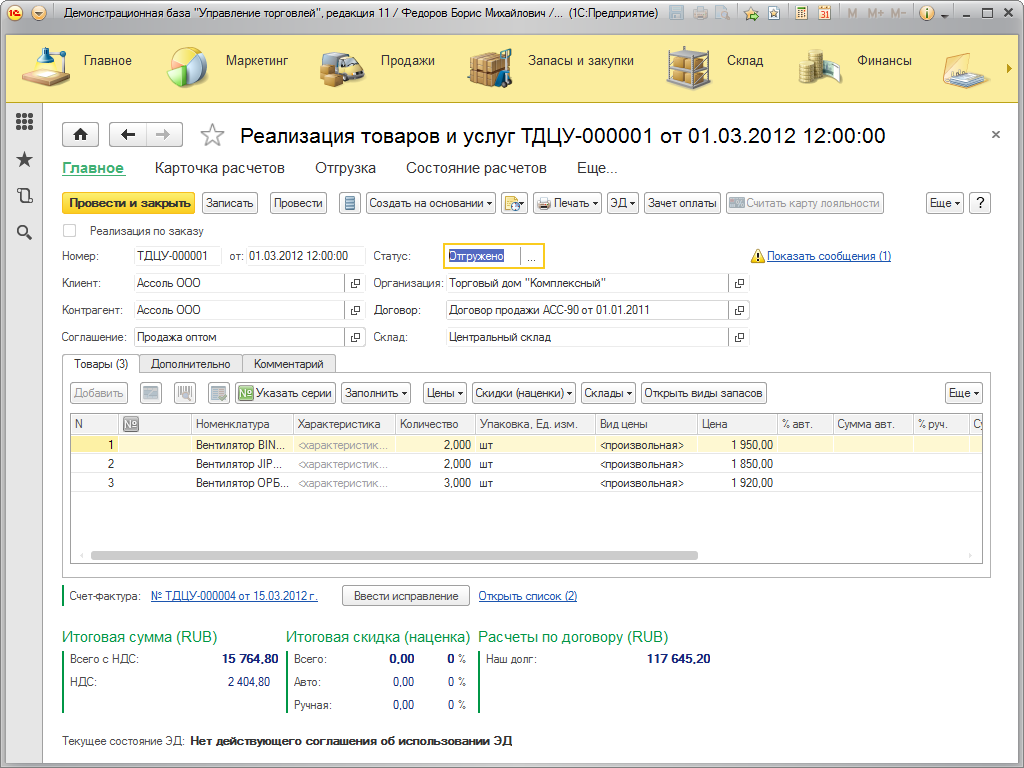
У управляемой формы мы реализовали новое свойство Вариант масштаба. Если в конфигураторе установить это свойство в значение Компактный.
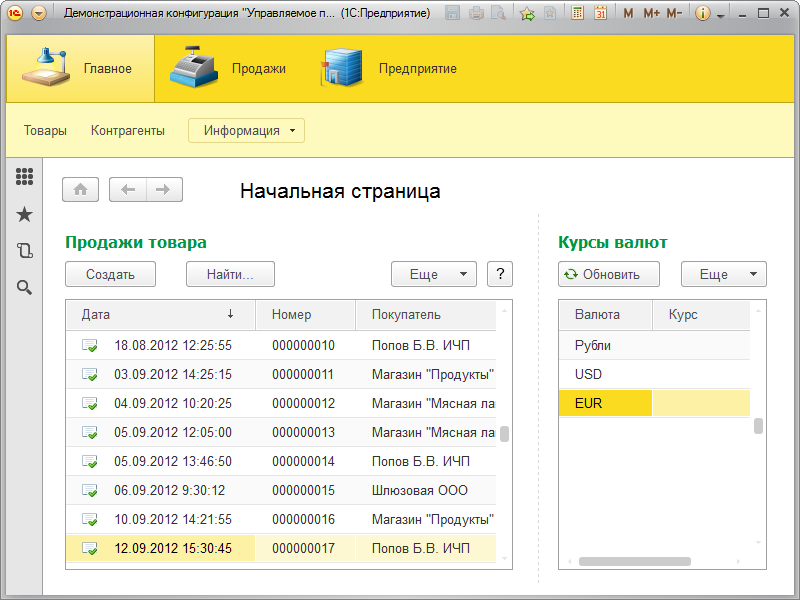 При запуске системы в режиме 1С:Предприятие открывается основное окно программы. Функции, необходимые для удобной навигации по прикладному решению, реализованы в нескольких вспомогательных панелях: инструменты, избранное, история и др. Разработчик прикладного решения может задать некоторый стандартный состав и расположение этих панелей в соответствии с назначением и особенностями приложения.
При запуске системы в режиме 1С:Предприятие открывается основное окно программы. Функции, необходимые для удобной навигации по прикладному решению, реализованы в нескольких вспомогательных панелях: инструменты, избранное, история и др. Разработчик прикладного решения может задать некоторый стандартный состав и расположение этих панелей в соответствии с назначением и особенностями приложения.
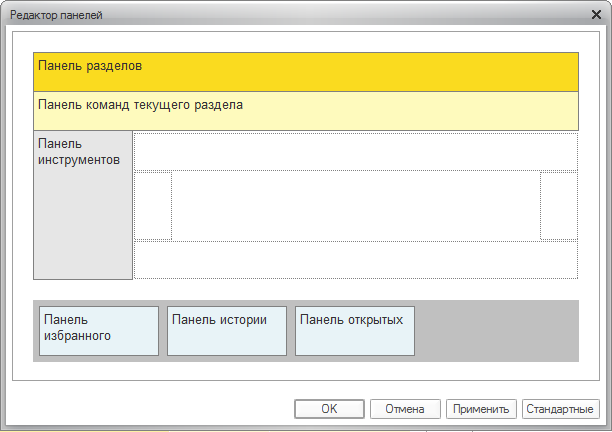 Конструирование рабочего пространства. Пользователь может самостоятельно конструировать своё рабочее пространство, располагая панели в разных областях экрана.
Конструирование рабочего пространства. Пользователь может самостоятельно конструировать своё рабочее пространство, располагая панели в разных областях экрана.
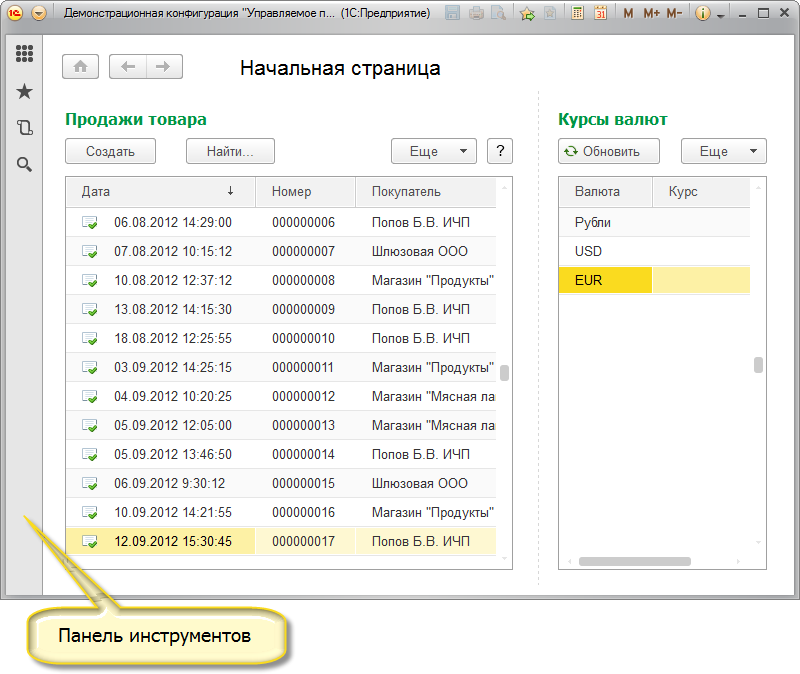 Можно создать минималистичное рабочее место, оставив на экране лишь панель инструментов. При этом все функции навигации по прикладному решению будут доступны с её помощью.
Можно создать минималистичное рабочее место, оставив на экране лишь панель инструментов. При этом все функции навигации по прикладному решению будут доступны с её помощью.
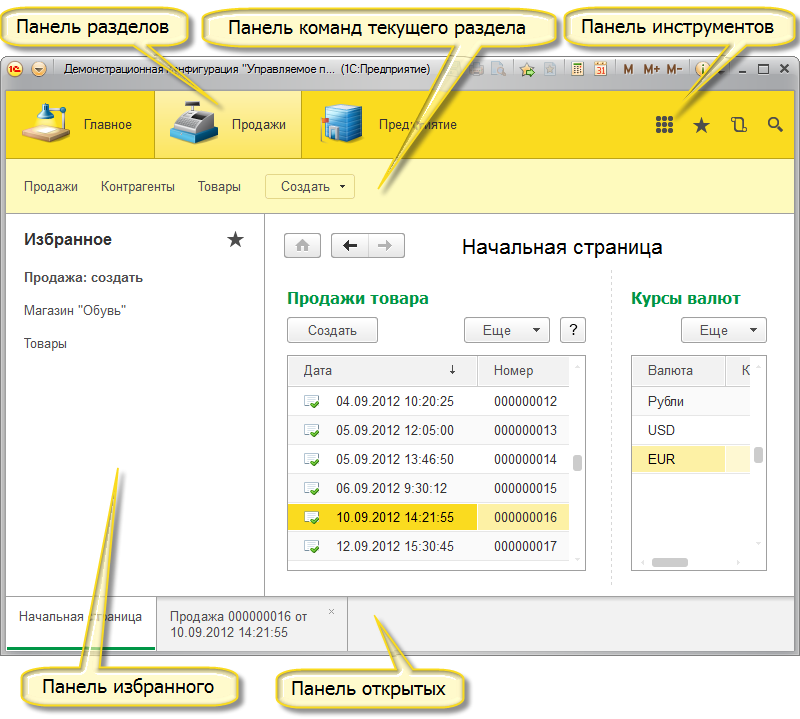 Можно разместить на экране сразу несколько панелей, обеспечив себе разнообразные и быстрые возможности перехода к различным частям прикладного решения.
Можно разместить на экране сразу несколько панелей, обеспечив себе разнообразные и быстрые возможности перехода к различным частям прикладного решения.
 Раздел. При активизации раздела вся функциональность соответствующей подсистемы, включая вложенные подсистемы, представляется пользователю в виде команд в панели команд текущего раздела.
Раздел. При активизации раздела вся функциональность соответствующей подсистемы, включая вложенные подсистемы, представляется пользователю в виде команд в панели команд текущего раздела.
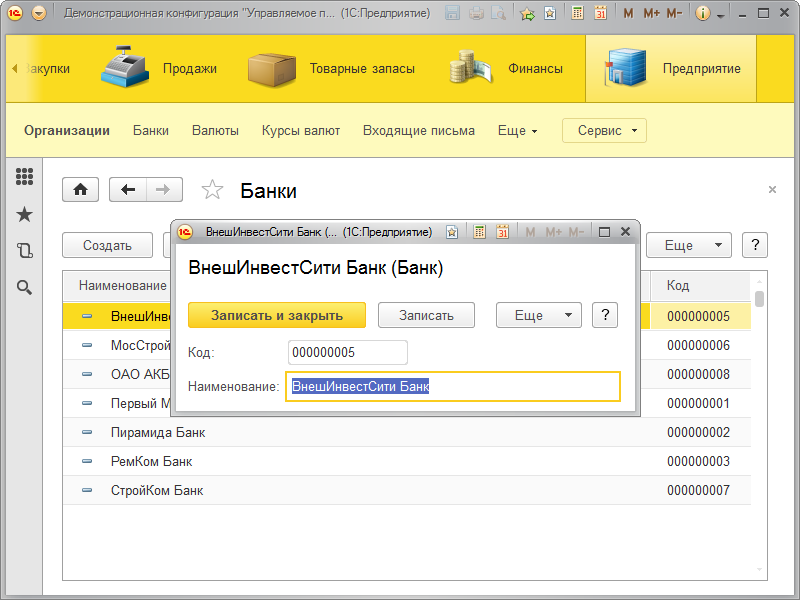 Вспомогательные окна. При вызове некоторых команд ввода новых и редактирования существующих объектов, а также при открытии некоторых отчетов и обработок открываются вспомогательные окна приложения.
Вспомогательные окна. При вызове некоторых команд ввода новых и редактирования существующих объектов, а также при открытии некоторых отчетов и обработок открываются вспомогательные окна приложения.
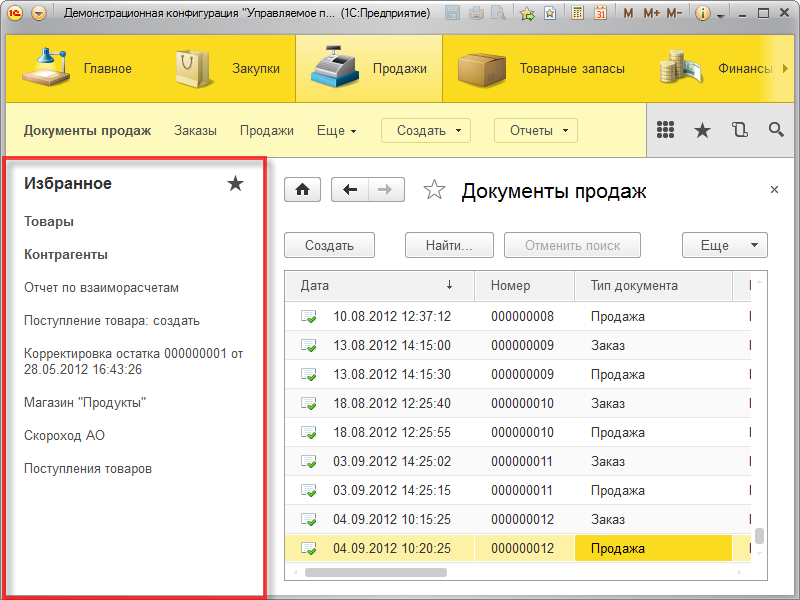 Избранное. Любой раздел, список, объект базы данных, отчет или обработку а также команду можно добавить в избранное, чтобы потом быстро вернуться к ней, при необходимости.
Избранное. Любой раздел, список, объект базы данных, отчет или обработку а также команду можно добавить в избранное, чтобы потом быстро вернуться к ней, при необходимости.
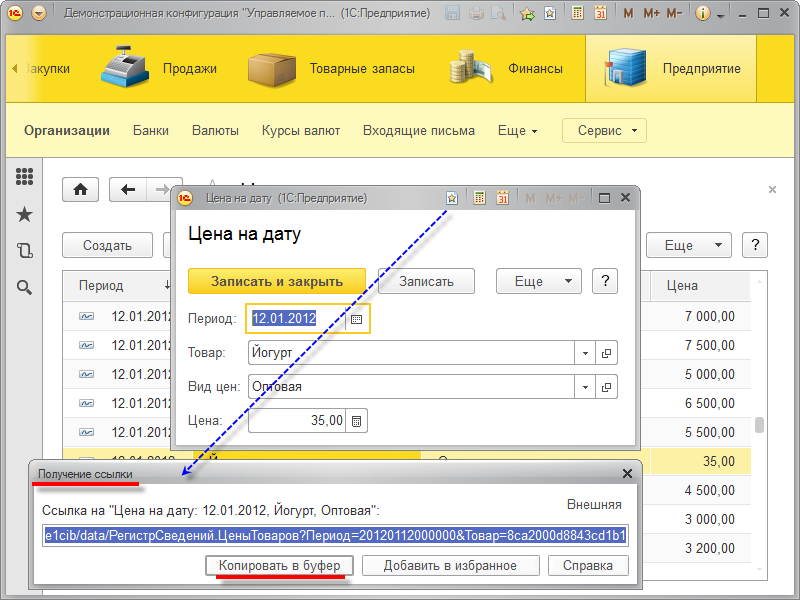 Ссылки на данные. На любой раздел, список, объект базы данных, отчет или обработку можно получить ссылку в виде строки текста. Такую ссылку можно, например, передать коллеге, чтобы тот мог быстро перейти к этим же данным и внести изменения.
Ссылки на данные. На любой раздел, список, объект базы данных, отчет или обработку можно получить ссылку в виде строки текста. Такую ссылку можно, например, передать коллеге, чтобы тот мог быстро перейти к этим же данным и внести изменения.
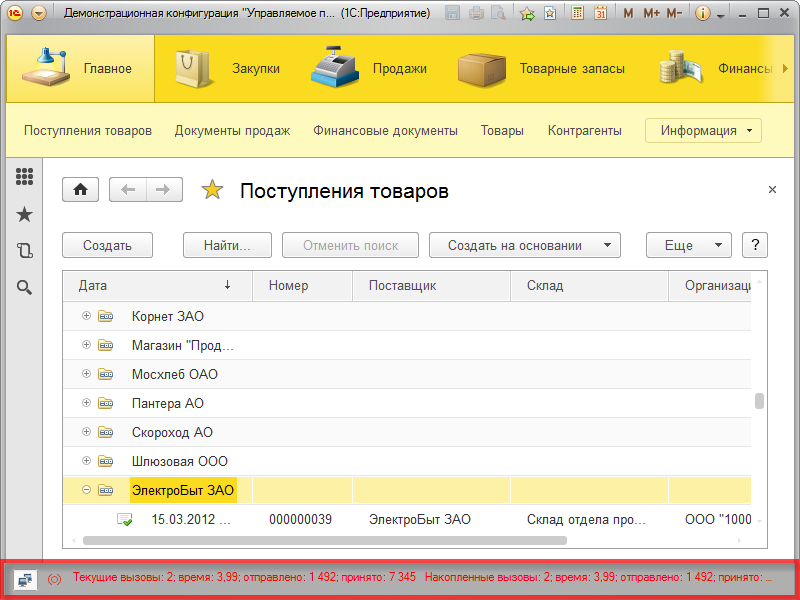 Информационная панель. В нижней части основного окна приложения может существовать информационная панель. Она предназначена для отображения показателей производительности и индикации того, что включён режим имитации задержек при вызовах сервера.
Информационная панель. В нижней части основного окна приложения может существовать информационная панель. Она предназначена для отображения показателей производительности и индикации того, что включён режим имитации задержек при вызовах сервера.
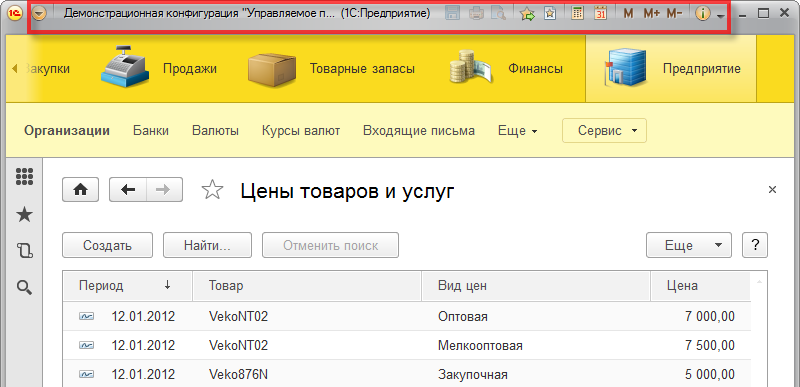 Область системных команд. В верхней части основного окна расположена область системных команд. Она содержит главное меню системы и набор вспомогательных команд, таких как калькулятор, календарь и пр.
Область системных команд. В верхней части основного окна расположена область системных команд. Она содержит главное меню системы и набор вспомогательных команд, таких как калькулятор, календарь и пр.
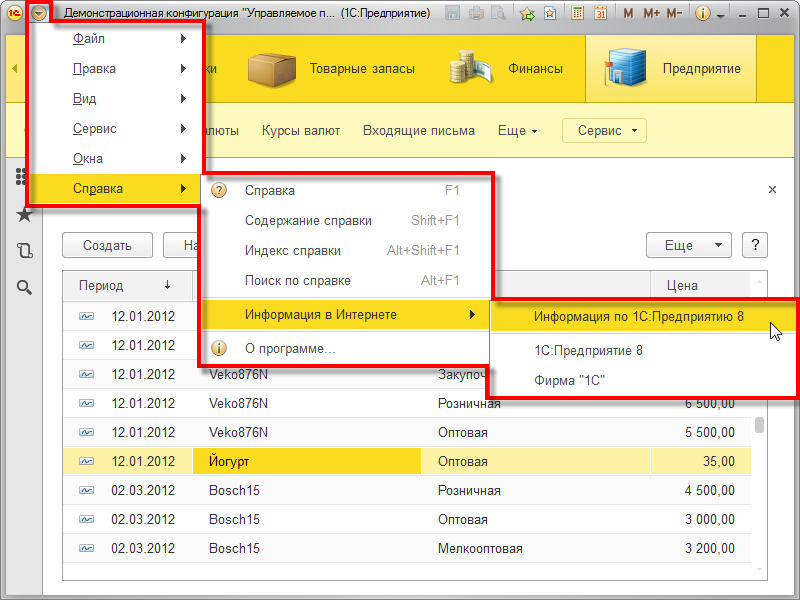 Главное меню. Главное меню содержит набор команд, относящихся к прикладному решению в целом и не зависящих от прикладной специфики конфигурации.
Например, команды пользовательской настройки интерфейса и команды установки параметров системы в целом.
Главное меню. Главное меню содержит набор команд, относящихся к прикладному решению в целом и не зависящих от прикладной специфики конфигурации.
Например, команды пользовательской настройки интерфейса и команды установки параметров системы в целом.
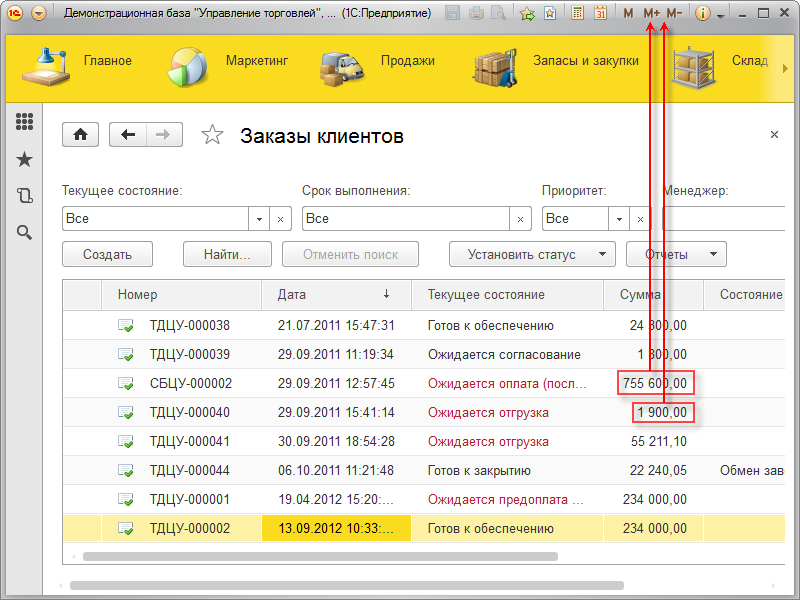 Работа с буфером обмена
Работа с буфером обмена
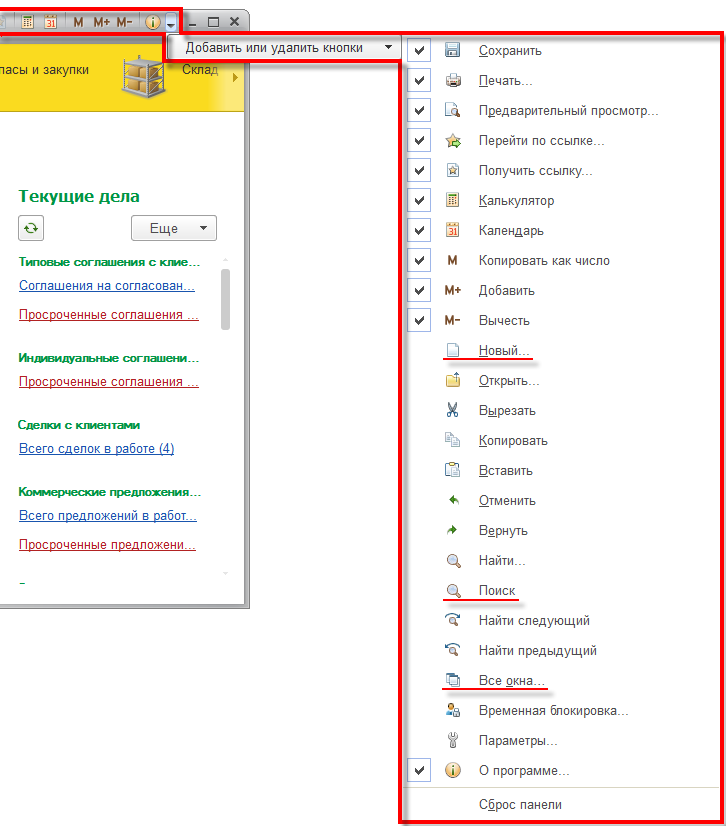 Добавление других команд
Добавление других команд
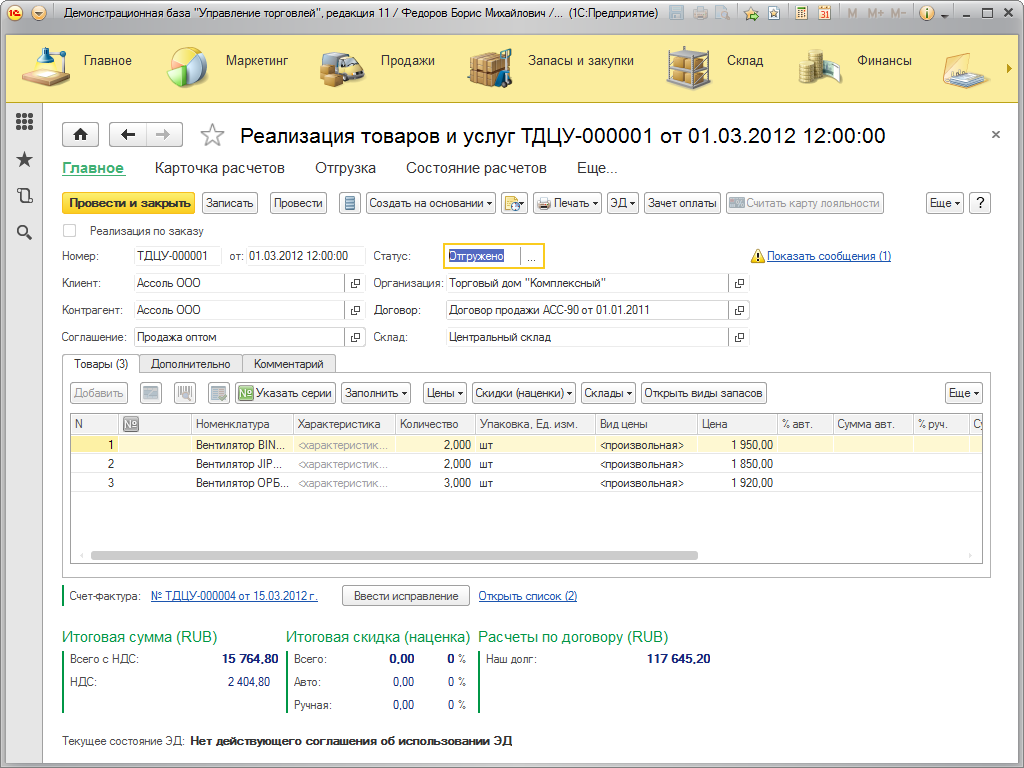 У управляемой формы мы реализовали новое свойство Вариант масштаба. Если в конфигураторе установить это свойство в значение Компактный.
У управляемой формы мы реализовали новое свойство Вариант масштаба. Если в конфигураторе установить это свойство в значение Компактный.
